Dans ce tutoriel on va apprendre comment installer et configurer le plugin Seo Rank math correctement en suivant ce guide . Une fois que vous avez installé Rank Math, vous serez accueilli par un assistant de configuration. Ce dernier va vous aider à configurer Rank Math de la meilleure façon possible en fonction de votre site Web et de vos besoins.
Une fois le processus de configuration est commencé, vous serez accueilli par l’écran d’activation :
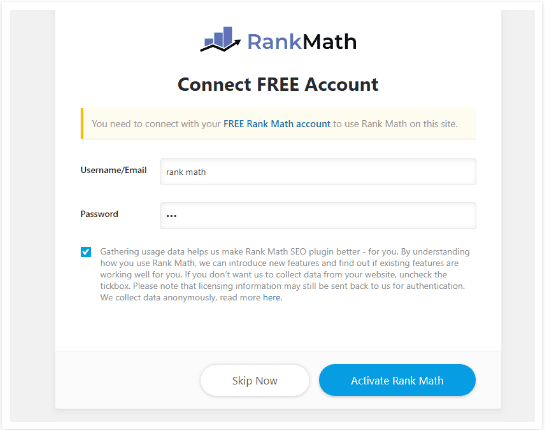
Rank Math est gratuit, mais vous devez l’activer pour accéder à toutes ses fonctionnalités gratuitement. L’activation aide également à associer chaque copie à une adresse e-mail, ce qui est utile si vous avez besoin d’assistance.
Utilisez ce lien pour accéder au site Web de Rank Math et créer un compte. Le lien est également présent sur la page d’activation, et en cliquant dessus, le site Web de Rank Math s’ouvrira dans un nouvel onglet.
Vous pouvez utiliser un compte Google ou Facebook pour créer un compte Rank Math ou utiliser votre identifiant de messagerie (Email). Inscrivez-vous en utilisant votre méthode préférée, mais gardez une copie de vos informations d’identification à portée de main pour activer Rank Math.
Notez que si vous vous inscrivez à l’aide de votre compte social, vos informations d’identification seront envoyées par e-mail. Vous pouvez et êtes encouragé à modifier votre mot de passe une fois votre compte créé. Vous pouvez le faire facilement dans votre compte Rank Math.
Entrez vos informations d’identification sur l’écran d’activation de Rank Math, puis cliquez sur le bouton «Activer Rank Math».
Remarque : Cette étape est optionnelle, vous pouvez l’ignorer en cliquant sur le bouton « skip Now ».
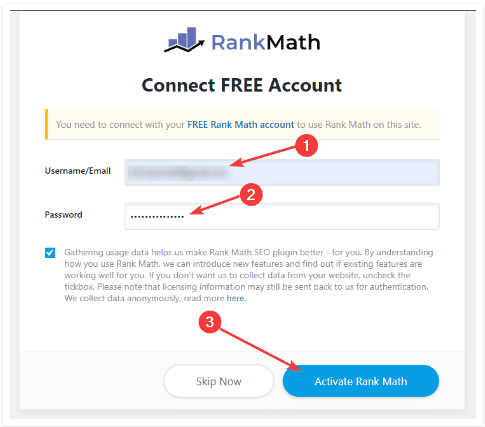
L’étape suivante est l’écran de configuration. Ici, Rank Math effectue une vérification de compatibilité pour voir si votre site Web est compatible avec Rank Math. Le plugin affiche aussi un processus en 6 étapes de configuration.
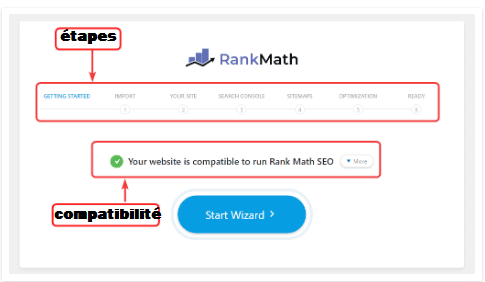
Vous pouvez cliquer sur le bouton «Plus» pour voir tous les tests qui ont été effectués . Voici un aperçu de tous les tests effectués par Rank Math.
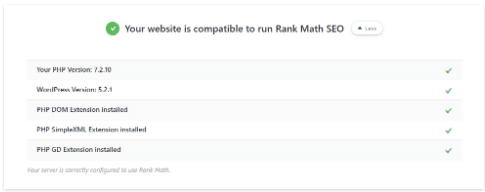
Une fois que vous êtes prêt, cliquez sur le bouton clignotant «Assistant de démarrage» pour continuer le processus de configuration.
Configuration de Rank Math
Étape 1 – Importer des données depuis d’autres plugins
Rank Math peut importer les paramètres SEO de nombreux plugins SEO. Il détecte automatiquement le plugin SEO que vous utilisez et vous permet de choisir de manière sélective les paramètres que vous pouvez importer. Si vous utiliser Yoast vous aurez la fenêtre suivante :
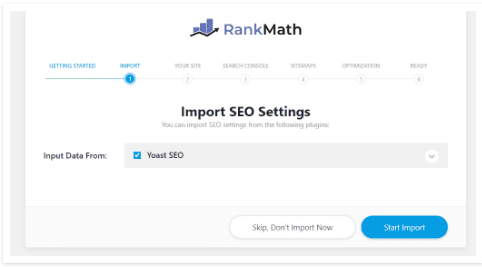
Vous avez la possibilité de personnaliser le processus d’importation en important uniquement les données sélectionnées de votre plugin SEO existant (ici on a Yoast). Pour vérifier quelles données seront importées, cliquez sur le bouton déroulant sur le bord du champ Importer des données.
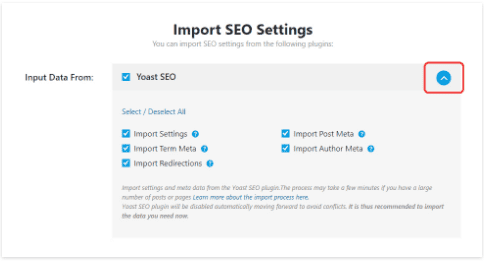
Vous avez le choix de sélectionner ou désélectionner les données que vous souhaitez importer ou non.
Attention : Une fois le processus d’importation commence, l’autre plugin SEO que vous utilisez sera désactivé (dans notre cas le plugin Yoast afin d’éviter les conflits. Une autre chose si vous n’importez pas certaines données, elles peuvent être perdues à jamais. C’est pourquoi nous vous recommandons de sélectionner toutes les données à importer.
Le processus d’importation commencera immédiatement en cliquant sur le bouton « Start import ». Le processus d’importation des données prendra un peu de temps selon la taille de votre site Web. Une fois le processus terminé, appuyez sur le bouton Continuer.
Étape 2 – Sélection de votre type de site
Ici, vous sélectionnerez le type de site Web dont vous disposez. La première option est la plus importante à comprendre et à configurer car elle vous permet de configurer Rank Math pour le type de site Web que vous exploitez. Les options suivantes devraient être disponibles.
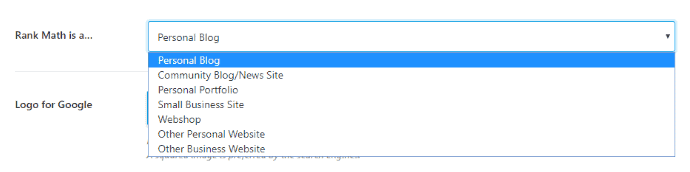
Bien qu’il existe de nombreuses options dans le champ de type de site Web, elles peuvent être classées en seulement 2 catégories. Affaires et personnels. Chaque fois que vous choisissez une option qui tombe dans la catégorie entreprise, deux champs supplémentaires apparaissent (Type d’entreprise et le nom de l’entreprise).Ona va pas entrer dans les détails pour notre cas on va choisir « Blog personnel ».
Configuration de Rank Math pour les blogs
Si vous configurez le plugin Seo Rank Math pour un blog personnel, vous pouvez choisir l’une des options suivantes dans le champ Type de site Web.
- Blog personnel
- Portfolio personnel
- Autre site Web personnel
Maintenant, vous allez télécharger un logo pour Google en cliquant sur le bouton « Ajouter » .
Ensuite, vous sélectionnerez l’image par défaut à utiliser pour les réseaux sociaux en cliquant sur le bouton « ajouter un fichier » .
Étape 3 – Configuration de Google Search Console
Dans cette étape, vous allez configurer Rank Math pour fonctionner avec Google Search Console. Rank Math utilise l’API officielle de Google Search Console pour récupérer des statistiques importantes sur votre site et les afficher directement dans la zone d’administration de votre site .
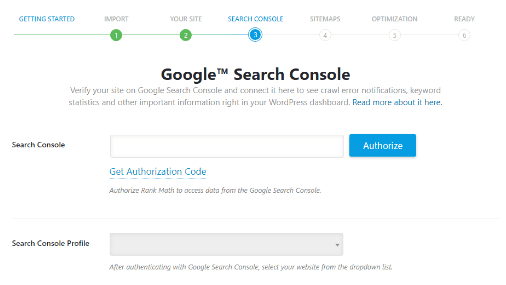
Pour connecter votre site à Google Search Console, vous commencez par vous rendre sur le site Web de Google Search Console pour récupérer votre code de vérification.
Choisissez la méthode « HTML tag » et copier le code (voir l’image):
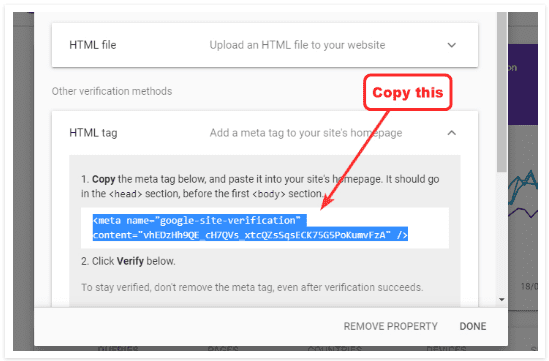
Maintenant connectez-vous à nouveau à votre tableau de bord WordPress, ensuite rendez-vous sur Rank Math> Paramètres généraux> Outils pour les webmasters .
Vous pouvez également cliquer surligné sur la page de l’assistant de configuration. Le lien ouvre un nouvel onglet afin que votre progression ne soit pas perdue.
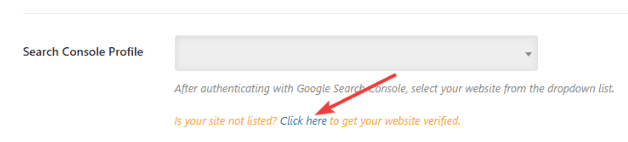
Collez votre code de vérification dans le champ Google Search Console, puis enregistrez vos paramètres.
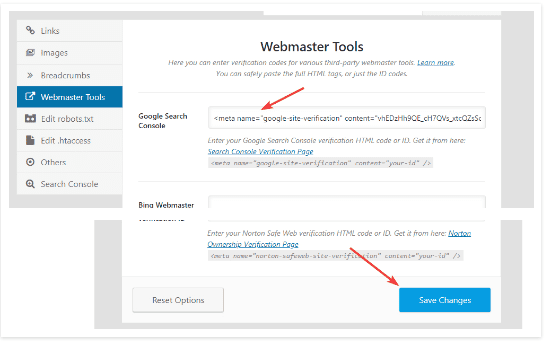
Dans l’étape suivante, vous allez autoriser Rank Math à extraire des données depuis Google Search Console pour qu’elles s’affichent directement dans votre zone d’administration.
Cliquez sur le lien «Obtenir le code d’autorisation» :
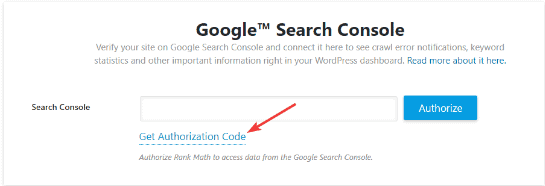
Une fenêtre s’affichera. Cliquez sur le bouton «Autoriser» pour continuer.
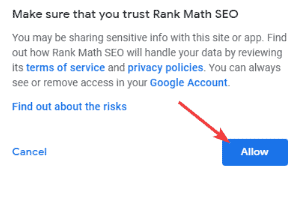
Une fois que vous avez accepter, vous verrez un code d’autorisation généré par Google. Copiez ce code, puis fermez la fenêtre.
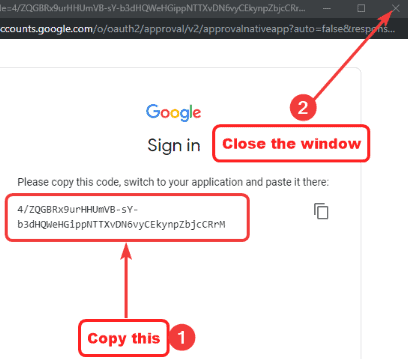
Collez le code d’autorisation dans le champ « Search Console » de Rank Math. Le plugin essaiera automatiquement de vérifier le code. En quelques secondes, le code devrait disparaître :
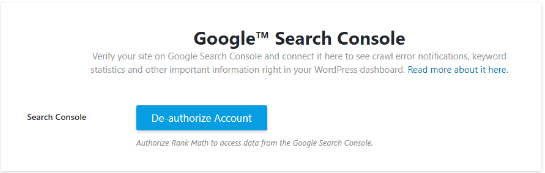
Si vous voyez cet écran, cela signifie que vous avez fait le travail parfaitement.
L’étape suivante consiste à sélectionner la propriété de Google Search console .
Lorsque vous cliquez sur la liste déroulante « Profil de la Search Console », toutes vos propriétés s’affichent dans la liste. Sélectionnez votre site Web dans le menu déroulant.
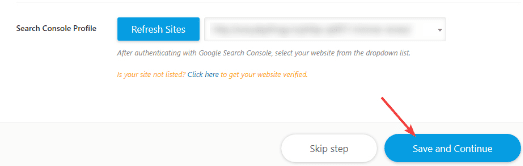
Si vous ne voyez pas votre propriété, vérifiez que vous avez connecter le bon compte.
Maintenant cliquez sur Sauvegarder et continue pour passer à l’étape 4.
Étape 4 – Le Sitemaps XML
Le quatrième paramètre concerne les plans de site. Voici un aperçu de toutes les options recommandées (faites la même chose):
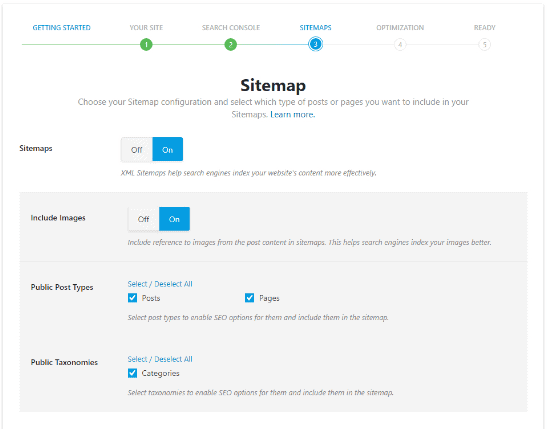
Étape 5 – Optimisation de votre site
Dans cette étape, vous allez faire des manipulations qui auront un grand impact sur l’optimisation de votre site. Voici toutes les options recommandées à faire:
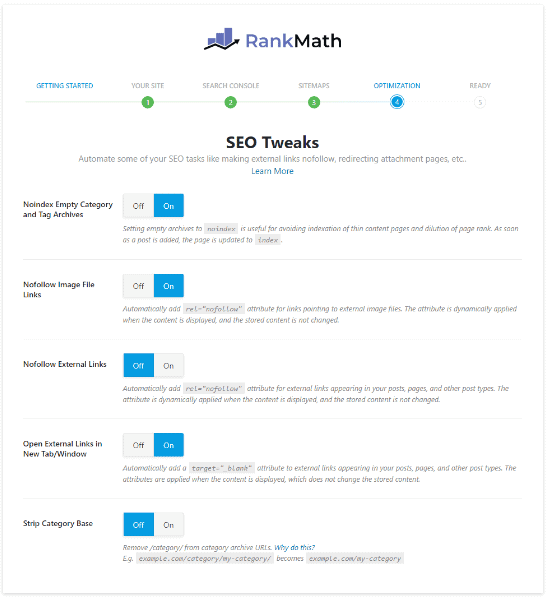
Archives des catégories : Parfois Google index des pages d’archive des catégories et étiquettes ce qui pose un problème de contenu dupliqué surtout avec des catégories avec une meme description. pour cela il vaut mieux activer cette option pour ne pas indexer ces pages.
Liens de fichiers d’images : Si vous avez beaucoup d’images avec des liens externes, vous pouvez activer cette option. Par contre si vous ajoutez principalement des images qui pointent vers vos articles internes, vous pouvez le désactiver.
Liens externes en nofollow : Il est fortement recommandé d’ajouter l’attribut rel= « nofollow » aux liens externe. Vous devez donc activer cette option.
Ouvrir les liens externes dans un Nouvel onglet / fenêtre : recommandé
Supprimer le préfixe des catégories : recommandé pour garder vos liens propre et courts.
C’est tout j’espère que ce tutoriel vous aidera à installer et configurer le plugin Rank Math correctement.
Fred
Bonjour,
j’utilise rank math sur mon site web depuis quelques années, et je me pose une questions :
Dans WordPress, l’onglet outils, il y a un onglet intitulé Sheduled Actions (action planifiées), avec environ 600 hook dedans…
exemples : rank_math/analytics/workflow
rank_math/analytics/data_fetch
rank_math/analytics/get_console_data
rank_math/analytics/clear_cache
Puis-je effacer ces entrées ? que se passe t-il si je supprime ces entrées ? Auriez-vous une explication simple pour comprendre à quoi sert toutes ces entrées ? est-ce que ça consomme beaucoup de ressources ?